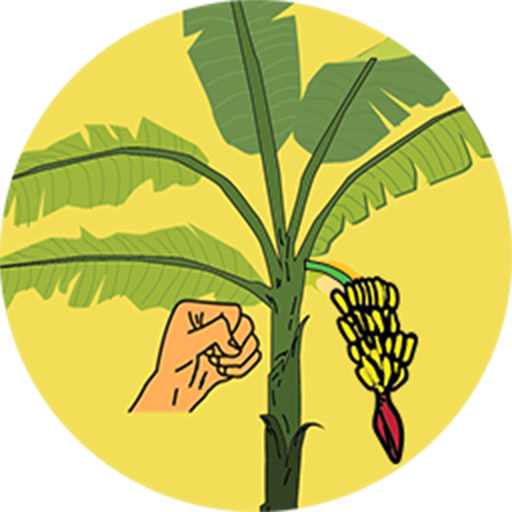การลบ mods พร้อมหรือไม่: คู่มือที่ครอบคลุม
ชุมชน Modding ของ Ready หรือไม่เสนอการปรับปรุงที่น่าตื่นเต้น แต่บางครั้ง MOD อาจทำให้เกิดความไม่มั่นคงหรือป้องกันการประชุมหลายคนด้วยผู้เล่นที่ไม่ได้ปรับ คู่มือนี้ให้รายละเอียดวิธีลบ mods ทั้งหมดออกจากเกมของคุณอย่างสมบูรณ์
วิธีการกำจัด mod
โดยไม่คำนึงถึงวิธีการติดตั้ง MOD ของคุณ (Nexus Mod Manager, Mod.io หรือ Manual) ขั้นตอนเหล่านี้จะลบ mod ทั้งหมดได้อย่างมีประสิทธิภาพ:
- ยกเลิกการสมัคร: เปิดตัวหรือไม่ ในเมนู mod ในเกมให้ยกเลิกการสมัครจาก mods ที่ใช้งานอยู่ทั้งหมด สิ่งนี้จะช่วยป้องกันการโหลดอีกครั้งหลังจากการลบ ปิดเกม
- ลบไฟล์เกม: เปิดไอน้ำคลิกขวาหรือไม่อยู่ในไลบรารีของคุณเลือกคุณสมบัติจากนั้นติดตั้งไฟล์และเรียกดูในที่สุด นำทางไปยังไดเรกทอรีของเกม:
พร้อมหรือไม่ '>' เนื้อหา '>paks' ลบไฟล์ ทั้งหมด ภายในโฟลเดอร์Paksจากนั้นลบโฟลเดอร์Paksเอง - ลบไฟล์ AppData ในพื้นที่: กด Windows+R พิมพ์
%localAppData%และกด Enter ค้นหาโฟลเดอร์พร้อมหรือไม่ 'จากนั้นนำทางไปที่บันทึก'>paks ' ลบโฟลเดอร์Paks` ภายในตำแหน่งนี้ - ตรวจสอบไฟล์เกม: ใน Steam คลิกขวาหรือไม่ไปที่คุณสมบัติ> ไฟล์ที่ติดตั้ง> ตรวจสอบความสมบูรณ์ของไฟล์เกม สิ่งนี้ทำให้มั่นใจได้ว่าไฟล์หลักของเกมยังคงอยู่
- การติดตั้งเพิ่มเติมอีกครั้ง: สำหรับกระดานชนวนที่สะอาดอย่างสมบูรณ์ (แนะนำถ้าคุณจะไม่ใช้ mods อีกครั้ง) ให้พิจารณาติดตั้งใหม่พร้อมหรือไม่
ทำไมต้องลบ mods?
ในขณะที่ mods ปรับปรุงให้พร้อมหรือไม่หลายเหตุผลรับประกันการลบของพวกเขา:
- ปัญหาความมั่นคง: mods, การสร้างชุมชน, สามารถแนะนำข้อบกพร่อง, ข้อบกพร่องและข้อผิดพลาด การลบออกมักจะแก้ไขปัญหาเหล่านี้
- ความเข้ากันได้ของผู้เล่นหลายคน: mods ป้องกันการเล่นกับเพื่อนที่ไม่ได้ติดตั้งการดัดแปลงเดียวกัน การลบ mods ทำให้มั่นใจได้ถึงความเข้ากันได้
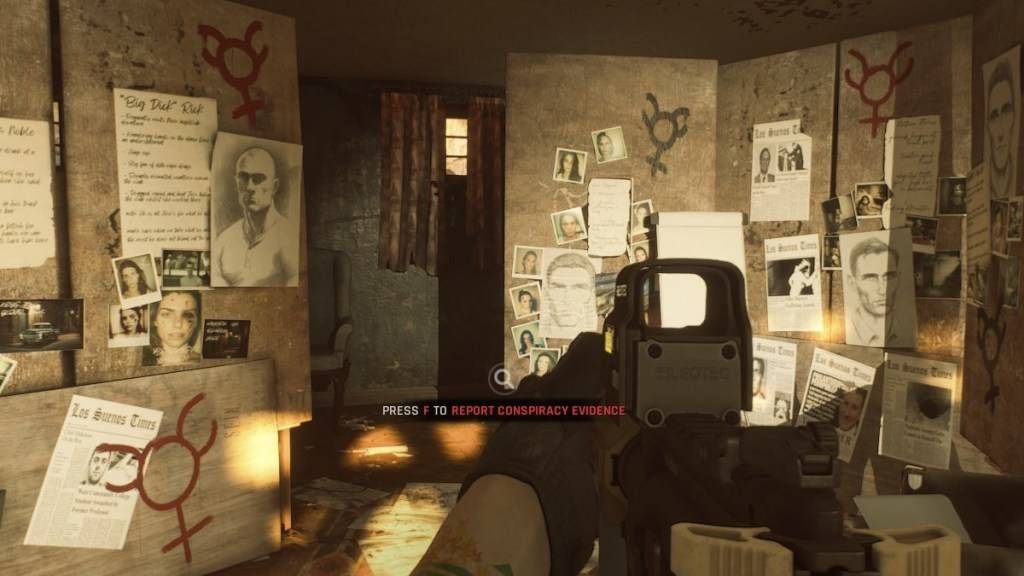
พร้อมหรือไม่พร้อมใช้งานบนพีซี